Chủ đề sửa lỗi tivi không vào được youtube: Bài viết này hướng dẫn chi tiết cách sửa lỗi tivi không vào được YouTube cho nhiều dòng tivi phổ biến, bao gồm việc kiểm tra kết nối, cập nhật phần mềm, và gỡ cài đặt ứng dụng. Chúng tôi cung cấp từng bước dễ hiểu để giúp bạn xử lý vấn đề nhanh chóng và hiệu quả nhất, từ các nguyên nhân cơ bản đến phương pháp khắc phục phù hợp cho từng loại tivi, giúp bạn tối ưu hóa trải nghiệm xem YouTube trên màn hình lớn.
Mục lục
Nguyên nhân phổ biến khiến tivi không vào được YouTube
Nếu tivi của bạn gặp phải tình trạng không thể truy cập vào ứng dụng YouTube, có thể có nhiều nguyên nhân tiềm ẩn. Dưới đây là một số nguyên nhân phổ biến cùng các thông tin chi tiết để bạn tham khảo và tìm hiểu.
- Kết nối mạng không ổn định: Một trong những lý do phổ biến nhất khiến tivi không vào được YouTube là kết nối mạng Wi-Fi yếu hoặc không ổn định, đặc biệt trong các tình huống có thời tiết xấu hoặc đường truyền bị gián đoạn.
- Ứng dụng YouTube gặp lỗi hoặc bị lỗi máy chủ: Đôi khi ứng dụng YouTube gặp trục trặc hoặc máy chủ bị lỗi, làm cho các thiết bị không thể kết nối tới dịch vụ. Điều này có thể xảy ra trên nhiều thiết bị cùng lúc nếu máy chủ YouTube gặp vấn đề.
- Phiên bản ứng dụng YouTube đã quá cũ: Nếu ứng dụng YouTube không được cập nhật thường xuyên, có thể xảy ra tình trạng không tương thích với hệ điều hành tivi, khiến ứng dụng không hoạt động như mong muốn.
- Lỗi phần mềm trên tivi: Một số dòng tivi gặp lỗi hệ thống hoặc phần mềm nội bộ, dẫn đến việc ứng dụng YouTube và các ứng dụng khác không thể truy cập. Trong trường hợp này, cập nhật phần mềm hệ thống thường giúp khắc phục lỗi.
- Bộ nhớ cache hoặc dữ liệu tạm thời: Các dữ liệu cache hoặc dữ liệu tạm thời lưu trữ trong ứng dụng có thể làm đầy bộ nhớ và gây ra xung đột, khiến ứng dụng không hoạt động ổn định.
Hiểu rõ những nguyên nhân phổ biến này sẽ giúp bạn dễ dàng hơn trong việc khắc phục sự cố và cải thiện trải nghiệm giải trí trên tivi của mình.


Cách sửa lỗi tivi Sony không vào được Youtube hiệu quả nhất.

Giải pháp khắc phục lỗi không xem được YouTube trên tivi Samsung.

Tìm hiểu nguyên nhân và cách khắc phục tivi không vào được Youtube.

Khắc phục lỗi YouTube không vào được, chậm, giật, lag trên TV.
Phương pháp khắc phục lỗi tivi không vào được YouTube
Khi gặp tình trạng tivi không vào được YouTube, bạn có thể thử các phương pháp khắc phục đơn giản và hiệu quả sau đây:
- Kiểm tra kết nối Internet:
- Kiểm tra các thiết bị khác trong nhà để xác định liệu kết nối mạng có ổn định hay không.
- Nếu không có mạng, thử khởi động lại router hoặc modem bằng cách ngắt nguồn điện, chờ vài phút rồi cắm lại.
- Đảm bảo mật khẩu Wi-Fi đã nhập chính xác và cường độ tín hiệu đủ mạnh để truyền tải dữ liệu ổn định.
- Cập nhật hoặc cài đặt lại ứng dụng YouTube:
- Truy cập cửa hàng ứng dụng trên tivi và tìm YouTube để kiểm tra xem có bản cập nhật nào không.
- Nếu có, tiến hành cập nhật ứng dụng; nếu không, gỡ bỏ và cài đặt lại để đảm bảo phiên bản mới nhất.
- Khôi phục cài đặt gốc tivi:
- Nếu các cách trên không hiệu quả, vào menu Cài đặt của tivi, chọn "Khôi phục cài đặt gốc" hoặc "Đặt lại toàn bộ."
- Thao tác này sẽ xóa mọi cấu hình hiện tại và đưa tivi về trạng thái ban đầu, giúp loại bỏ lỗi do cấu hình sai.
- Kiểm tra server của YouTube:
- Nếu YouTube gặp sự cố server, bạn có thể không vào được dù đã khắc phục mọi thứ. Kiểm tra thông báo trên các trang mạng xã hội của YouTube.
- Chờ đợi thông báo khắc phục hoặc liên hệ với bộ phận hỗ trợ nếu cần thêm thông tin.
Hy vọng với các phương pháp trên, bạn sẽ sớm khắc phục được lỗi và tiếp tục trải nghiệm YouTube trên tivi của mình.


Hướng dẫn sửa lỗi không xem được YouTube trên tivi Samsung nhanh chóng.
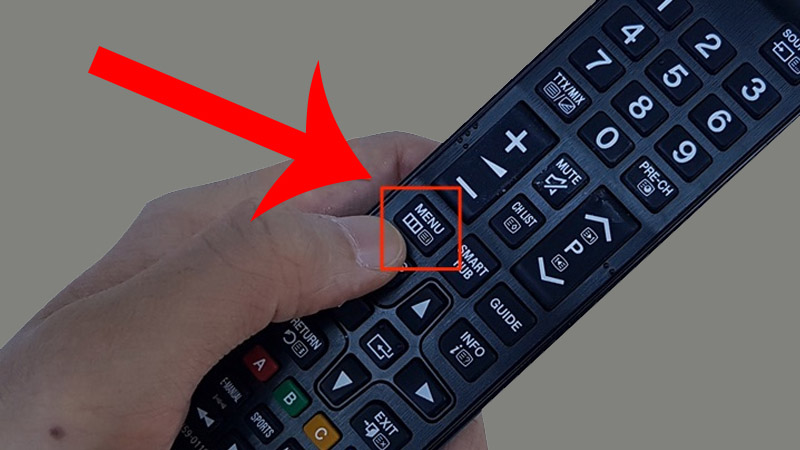
Hỗ trợ sửa lỗi không vào được YouTube trên tivi Sony.

Sửa lỗi tivi Casper không vào được YouTube chỉ trong 10 phút.
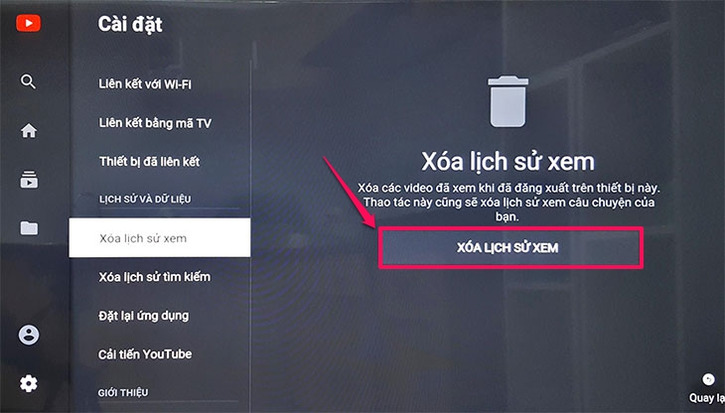
Cách khắc phục lỗi không vào được YouTube và Facebook trên tivi.
Hướng dẫn xử lý từng loại lỗi cụ thể
Dưới đây là hướng dẫn xử lý các lỗi phổ biến khiến tivi không vào được YouTube. Các bước này giúp bạn dễ dàng khắc phục và cải thiện hiệu quả truy cập ứng dụng.
Lỗi kết nối mạng
- Đảm bảo kết nối mạng ổn định: Kiểm tra bộ phát Wi-Fi, thử di chuyển tivi gần router hoặc kết nối lại với mạng.
- Kiểm tra cài đặt mạng: Vào Cài đặt > Mạng > Trạng thái mạng để đảm bảo tivi kết nối mạng. Nếu có lỗi, chọn Nhập IP thủ công và nhập địa chỉ IP phù hợp.
- Cài đặt lại DNS: Vào Thiết lập DNS và chọn DNS của Google (8.8.8.8 hoặc 8.8.4.4) để tăng độ ổn định kết nối.
Lỗi ứng dụng YouTube
- Đặt lại ứng dụng: Truy cập Ứng dụng YouTube > Cài đặt > Đặt lại ứng dụng. Kiểm tra lại ứng dụng sau khi tivi tự khởi động lại.
- Gỡ và cài đặt lại YouTube: Nếu lỗi vẫn tiếp diễn, gỡ cài đặt YouTube trong Cài đặt > Ứng dụng và cài đặt lại từ kho ứng dụng.
Lỗi do phần mềm tivi chưa cập nhật
- Cập nhật hệ thống: Truy cập Cài đặt > Giới thiệu > Bản cập nhật hệ thống và kiểm tra phiên bản phần mềm mới. Chọn Khởi động lại để cài đặt bản cập nhật.
- Khởi động lại tivi sau cập nhật để đảm bảo các ứng dụng hoạt động ổn định.
Lỗi liên quan đến thỏa thuận người dùng
- Chấp nhận điều khoản: Vào Cài đặt > Cài đặt chung > Thỏa thuận người dùng. Chọn Đồng ý với các điều khoản và kiểm tra lại YouTube.
Khắc phục lỗi phần cứng
- Nếu các cách trên không hiệu quả, lỗi có thể do phần cứng. Hãy liên hệ trung tâm bảo hành để kiểm tra và sửa chữa.
Với các bước trên, bạn có thể tự khắc phục nhanh chóng các lỗi khi YouTube không hoạt động trên tivi.
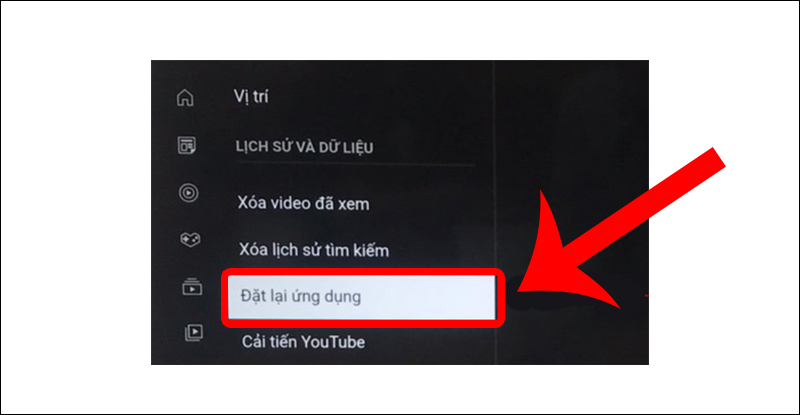
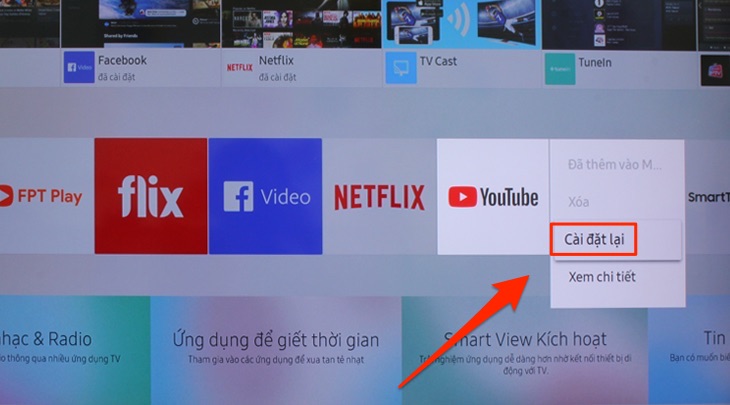
Tìm hiểu cách khắc phục tivi không vào được YouTube hiệu quả nhất.

Giải pháp thay thế và sử dụng ứng dụng khác
Nếu YouTube không hoạt động hoặc không thể khắc phục, bạn có thể sử dụng các ứng dụng thay thế hoặc các cách truy cập video khác để tiếp tục trải nghiệm nội dung giải trí.
- Ứng dụng xem video thay thế: Tùy theo nhu cầu và khả năng hỗ trợ của tivi, bạn có thể sử dụng các ứng dụng video khác có sẵn trên kho ứng dụng của TV như:
- Netflix: Phát trực tuyến nội dung đa dạng, bao gồm phim, chương trình truyền hình, và các tài liệu đặc biệt.
- Vimeo: Thư viện lớn về các video nghệ thuật, phim ngắn và các bộ phim độc lập.
- Dailymotion: Nền tảng video với nhiều nội dung giải trí và tin tức đa dạng.
- Truy cập qua thiết bị khác: Nếu TV không hỗ trợ các ứng dụng trên, bạn có thể:
- Cast từ điện thoại: Sử dụng tính năng chiếu màn hình (screencast) hoặc ứng dụng Google Cast trên thiết bị di động để phát video từ YouTube lên tivi.
- Kết nối qua HDMI: Kết nối laptop hoặc máy tính bảng với TV qua cáp HDMI để sử dụng màn hình lớn của TV để xem video YouTube hoặc các ứng dụng khác.
- Sử dụng trình duyệt web của TV: Nếu tivi của bạn có trình duyệt tích hợp, hãy mở trình duyệt và truy cập trực tiếp vào trang web của YouTube để xem video.
- Cài đặt thêm thiết bị phát trực tuyến: Các thiết bị như Chromecast, Amazon Fire Stick hoặc Android TV Box cung cấp các giải pháp linh hoạt hơn để truy cập nhiều nền tảng video trực tuyến, không chỉ YouTube.
Với những giải pháp thay thế này, bạn có thể tiếp tục thưởng thức nội dung yêu thích mà không bị gián đoạn ngay cả khi YouTube không hoạt động trực tiếp trên TV.

Mẹo tối ưu trải nghiệm YouTube trên tivi
Khi sử dụng YouTube trên tivi, có thể áp dụng một số mẹo sau để cải thiện chất lượng xem và trải nghiệm người dùng.
- Đảm bảo tốc độ Internet ổn định: Để xem video độ phân giải cao (HD), tốc độ kết nối tối thiểu nên là 7 Mbps, còn với video 4K là 25 Mbps. Kết nối qua Ethernet có dây cũng giúp cải thiện tính ổn định khi phát video.
- Cập nhật phần mềm và ứng dụng: Đảm bảo tivi thông minh và ứng dụng YouTube luôn được cập nhật lên phiên bản mới nhất để tránh các lỗi và nâng cao hiệu suất.
- Sử dụng các phím tắt: Với các phím như
K(play/pause),J(tua lại 10 giây) vàL(tua tới 10 giây), bạn có thể dễ dàng điều khiển nội dung mà không cần remote, giúp xem video thuận tiện hơn. - Thiết lập danh sách phát: Tạo danh sách phát cá nhân giúp bạn lưu trữ và xem liên tục các video yêu thích mà không cần tìm kiếm lại từng video mỗi lần truy cập.
- Sử dụng chế độ cửa sổ nổi: Đối với những tivi hỗ trợ, chế độ này cho phép xem video trong một cửa sổ nhỏ trong khi sử dụng các ứng dụng khác hoặc chuyển kênh.
- Chỉnh tốc độ phát video: Điều chỉnh tốc độ phát sẽ hữu ích khi xem hướng dẫn, cho phép làm chậm lại các đoạn quan trọng hoặc tua nhanh khi cần.
Áp dụng các mẹo trên sẽ giúp tối ưu trải nghiệm YouTube của bạn trên tivi, mang lại cảm giác xem mượt mà, dễ dàng và tiện lợi hơn.

Khắc Phục Lỗi Không Vào Xem Được YouTube Trên Tivi Sony
Cách Sửa Lỗi Tivi Samsung Không Vào Được YouTube Sau Khi Mất Điện
















Viết đánh giá
Đánh giá